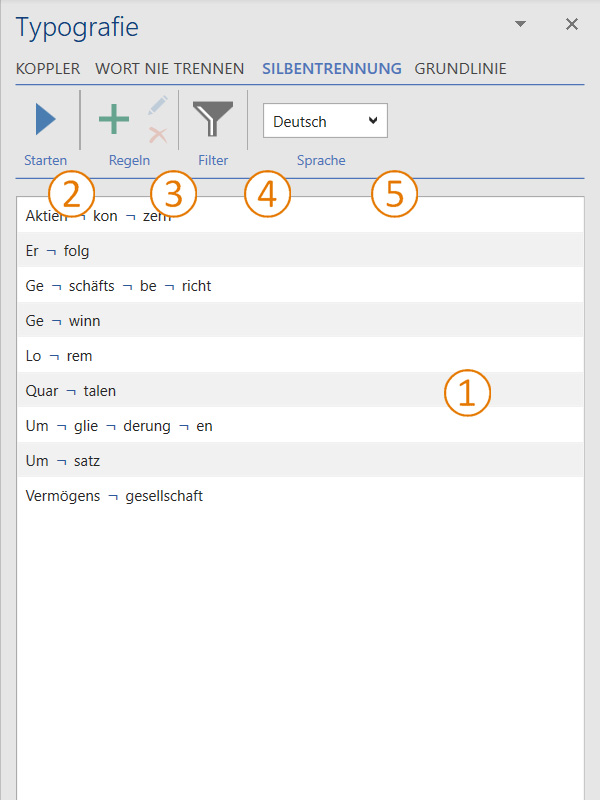Die Silbentrennung
Mithilfe der Silbentrennung können Sie festlegen, an welchen Stellen von Ihnen festgelegte Wörter getrennt werden können. Damit können Sie Trennvorschläge festlegen, wie Word bei der Silbentrennung bestimmte Wörter trennt. Somit können Sie z.B. die Vorgaben der Corporate Identity besser einhalten.
 Die Liste
Die Liste
In der Liste sehen Sie alle definierten Regeln.
 Starten
Starten
Dieser Befehl führt alle Typografie-Funktionen aus (außer der Funktion „Grundlinie“).
 Regeln
Regeln
Hinzufügen
Definieren Sie an welchen Stellen Microsoft Word die Worte trennen soll. (siehe „Eine neue Regel festlegen“).
Gut zu wissen Datei:Glühbirne.pngEs ist nicht möglich, einen identischen Begriff in der Funktion „Silbentrennung“ und „Wort nie trennen“ zu verwenden.
Bearbeiten
Bearbeiten Sie eine bestehende Regel.
Löschen
Löscht die ausgewählten Regeln.
 Filter
Filter
Volltextsuche zum Durchsuchen der Regeln.
 Sprache
Sprache
Wählen Sie die Sprache aus, für die Sie die Regeln definieren möchten. Weitere Informationen zum Thema Sprachen finden Sie im Artikel Export für den Übersetzer.
Gut zu wissen Datei:Glühbirne.pngDie Funktion „Silbentrennung“ eignet sich vor allem, um unerwünschte Trennungen in Firmen- oder Produktnamen zu vermeiden. Beispiel „Commerz¬bank“.
Eine neue Regel festlegen
So geben Sie eine neue Wort als Silbentrennungs-Regel ein:
-
Wählen Sie auf der Registerkarte „*Veröffentlichen“ in der Gruppe „Typografie“ den Knopf „Typografie-Funktionen“. Der Typografie-Aufgabenbereich öffnet sich.
-
Wählen Sie im Aufgabenbereich auf der Registerkarte „Silbentrennung“ den Knopf „Regel hinzufügen“.
-
Geben Sie den gewünschten Begriff im Eingabedialog ein.
-
Stellen Sie den Cursor an die Stelle(n), an der Sie das Wort getrennt haben möchten und klicken Sie auf den Silbentrennungs-Knopf. Wiederholen Sie den Vorgang für alle Stellen, an denen Sie das Wort getrennt haben möchten.
-
Bestätigen Sie den Dialog mit Klick auf „OK“.
Gut zu wissen Datei:Glühbirne.pngBei den Funktionen „Wort nie trennen“ und Silbentrennung“ können Sie vorab die Wörter im Text markieren. Wenn Sie eine Regel definieren sind die markierten Wörter im entsprechenden Dialog vorausgewählt.
Siehe auch
![]() Die Typografie-Funktionen
Die Typografie-Funktionen
![]() Der Koppler
Der Koppler
![]() Die Wort-nie-trennen-Funktionen
Die Wort-nie-trennen-Funktionen
![]() Das Grundlinienraster
Das Grundlinienraster